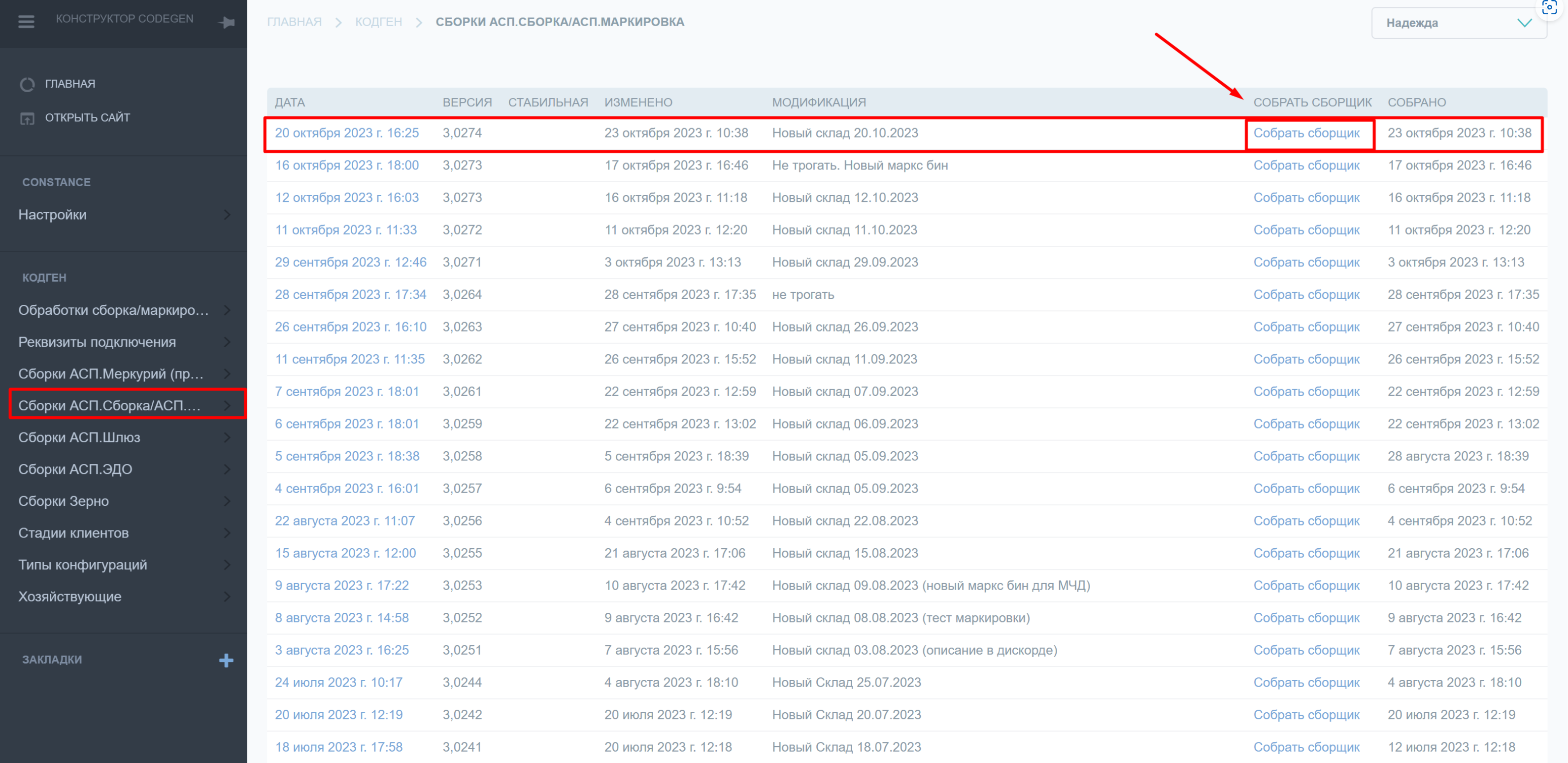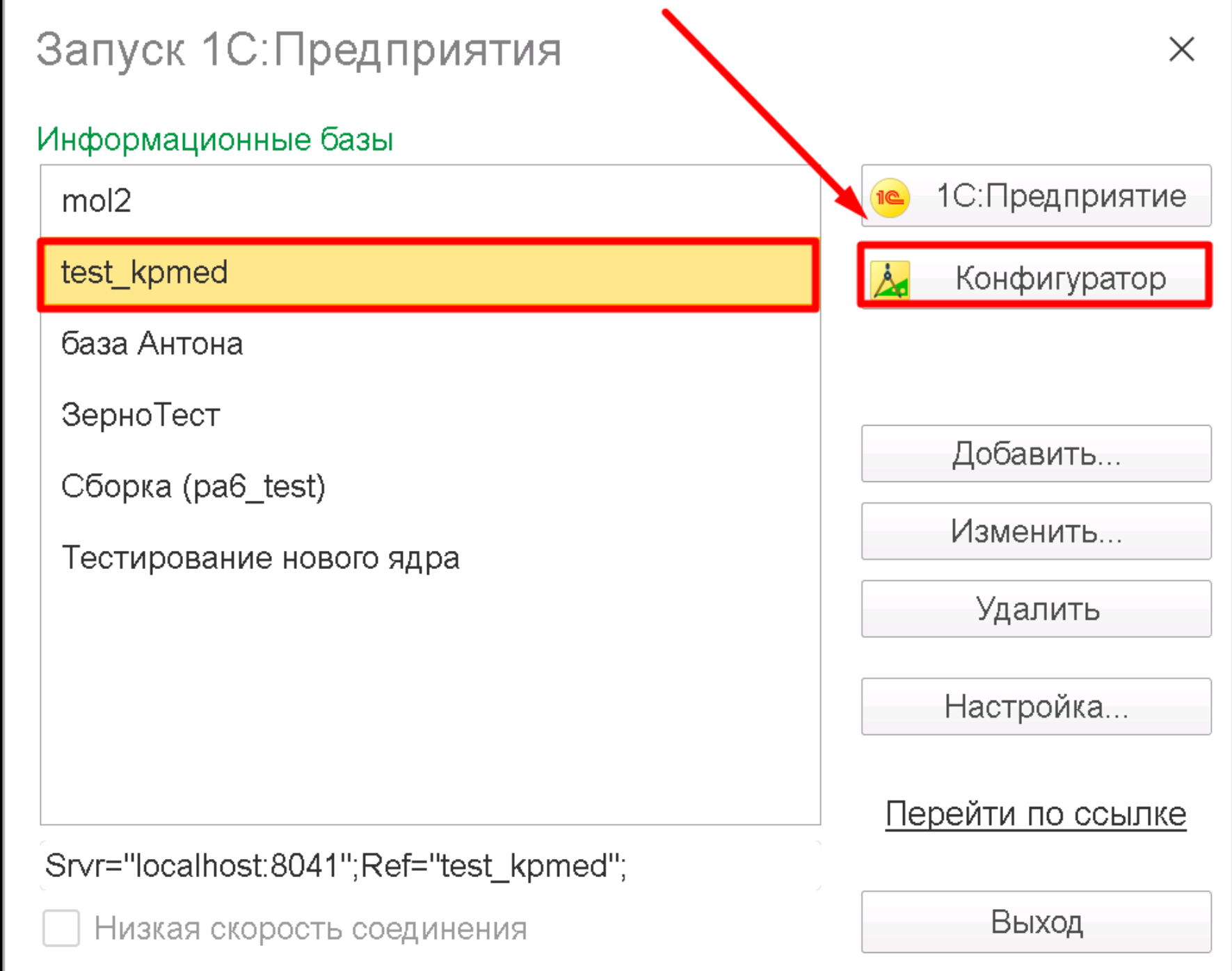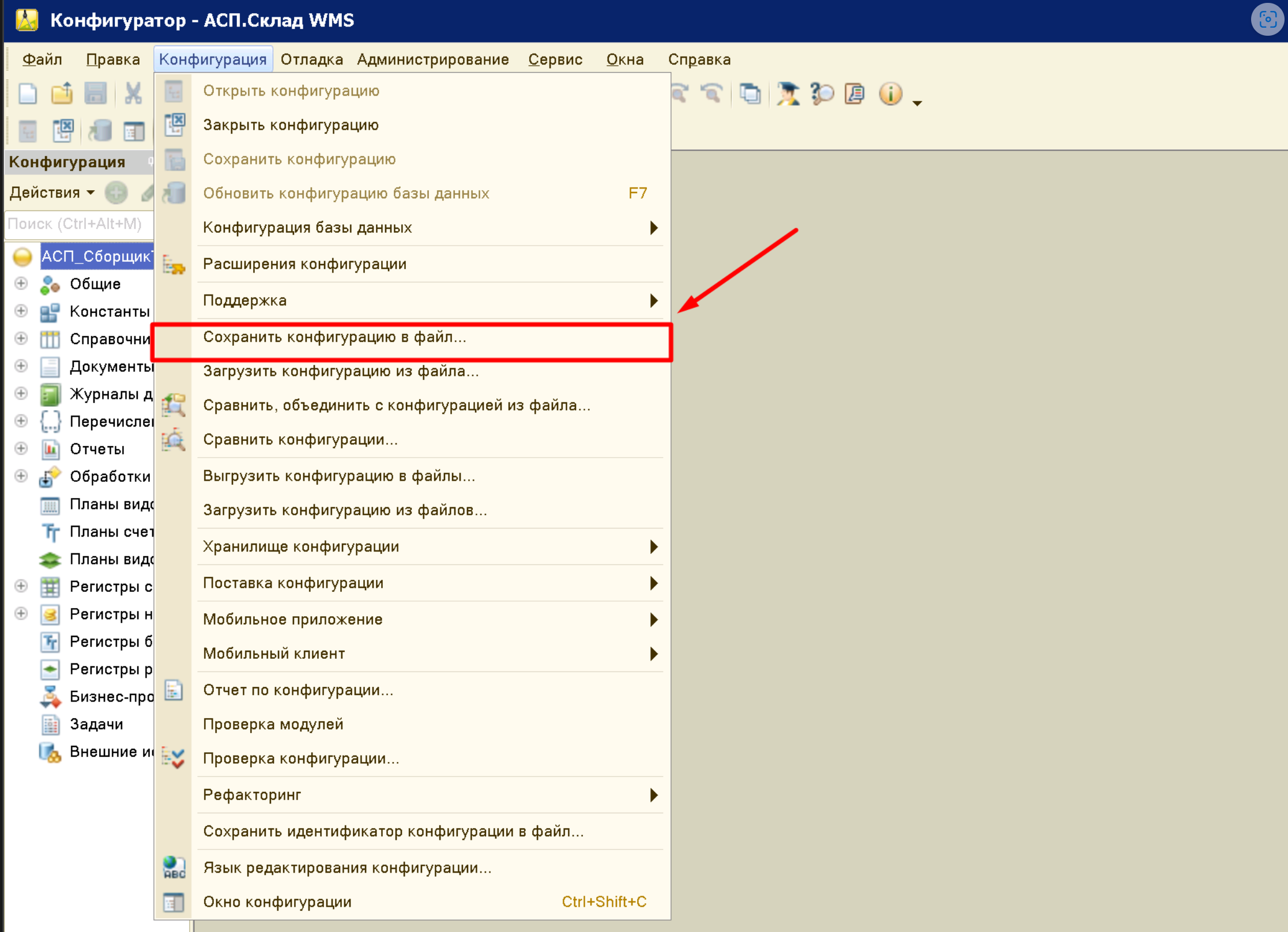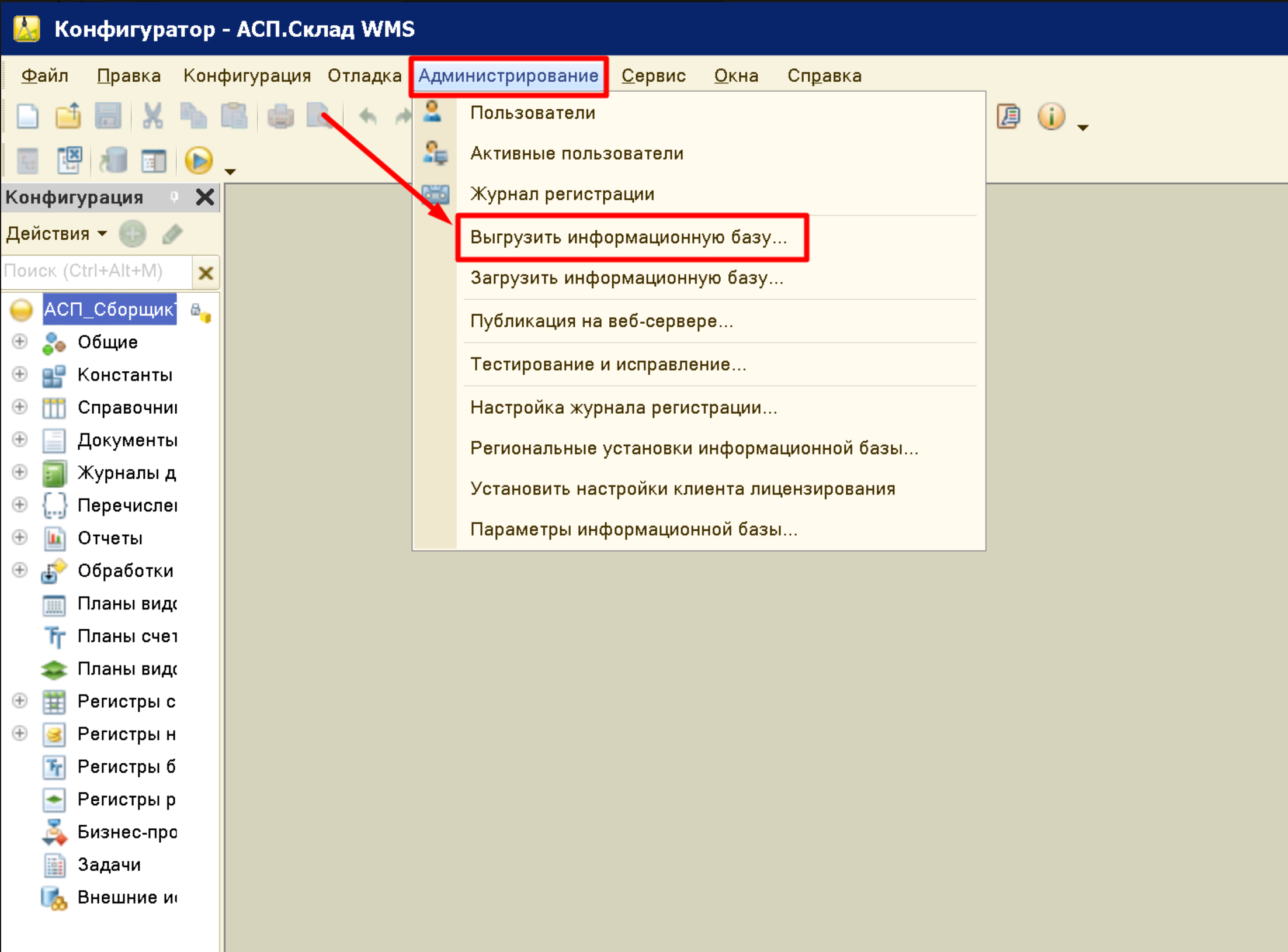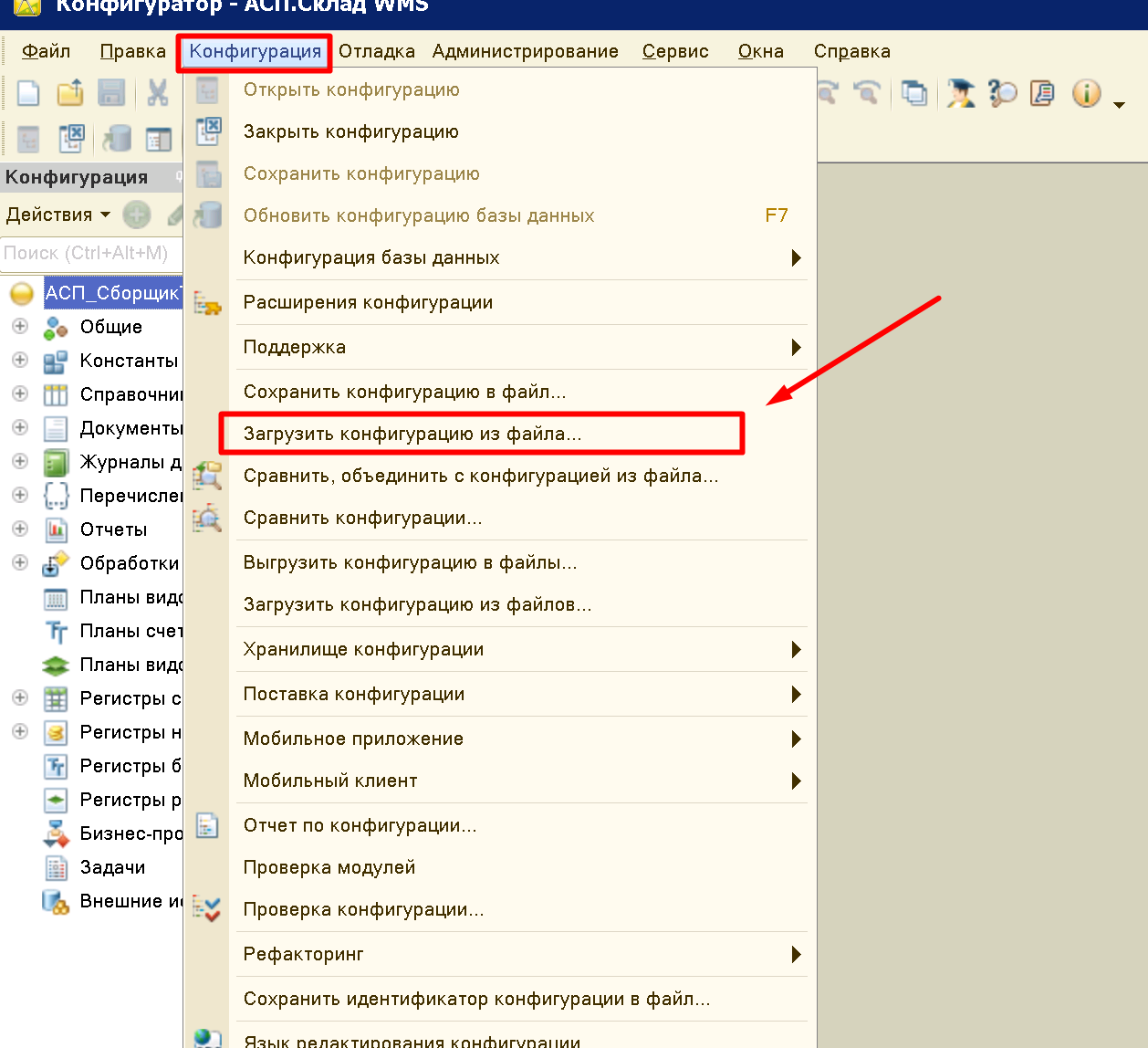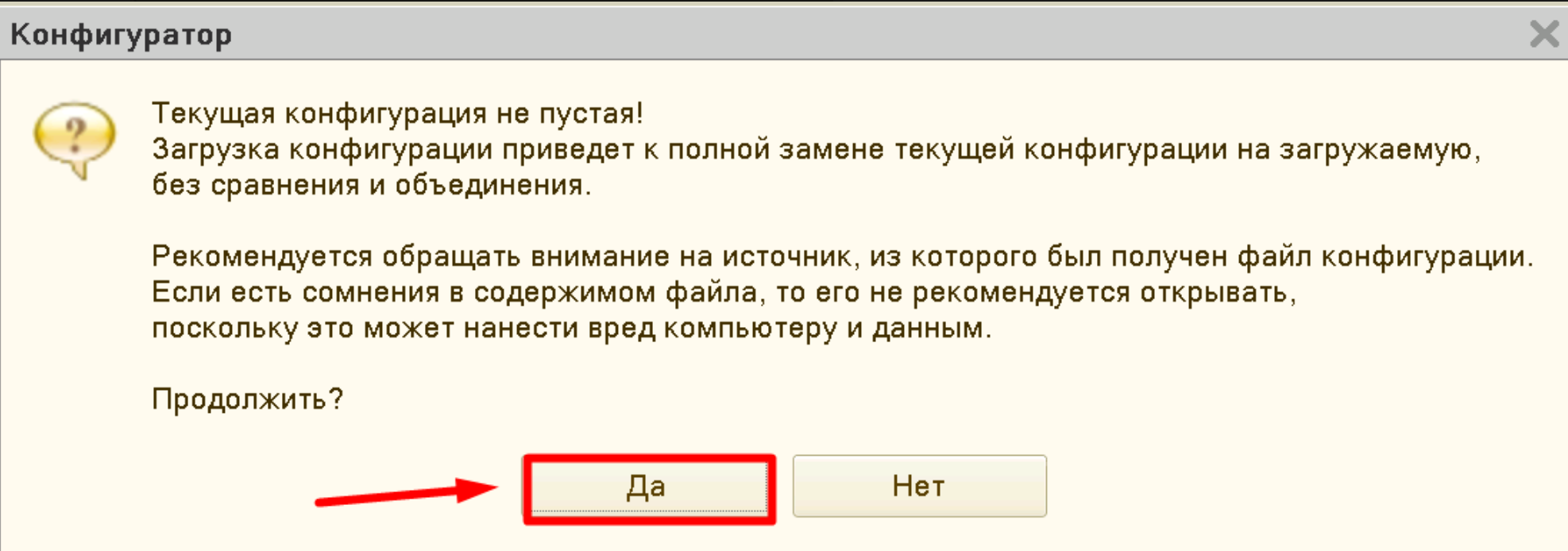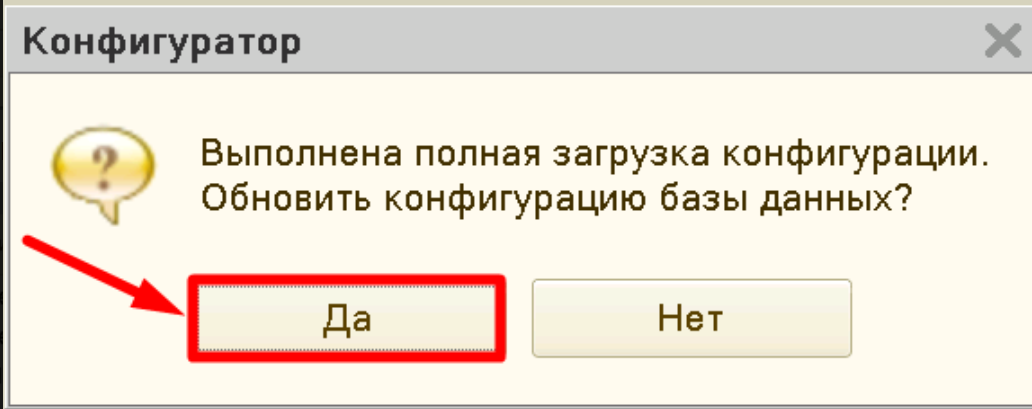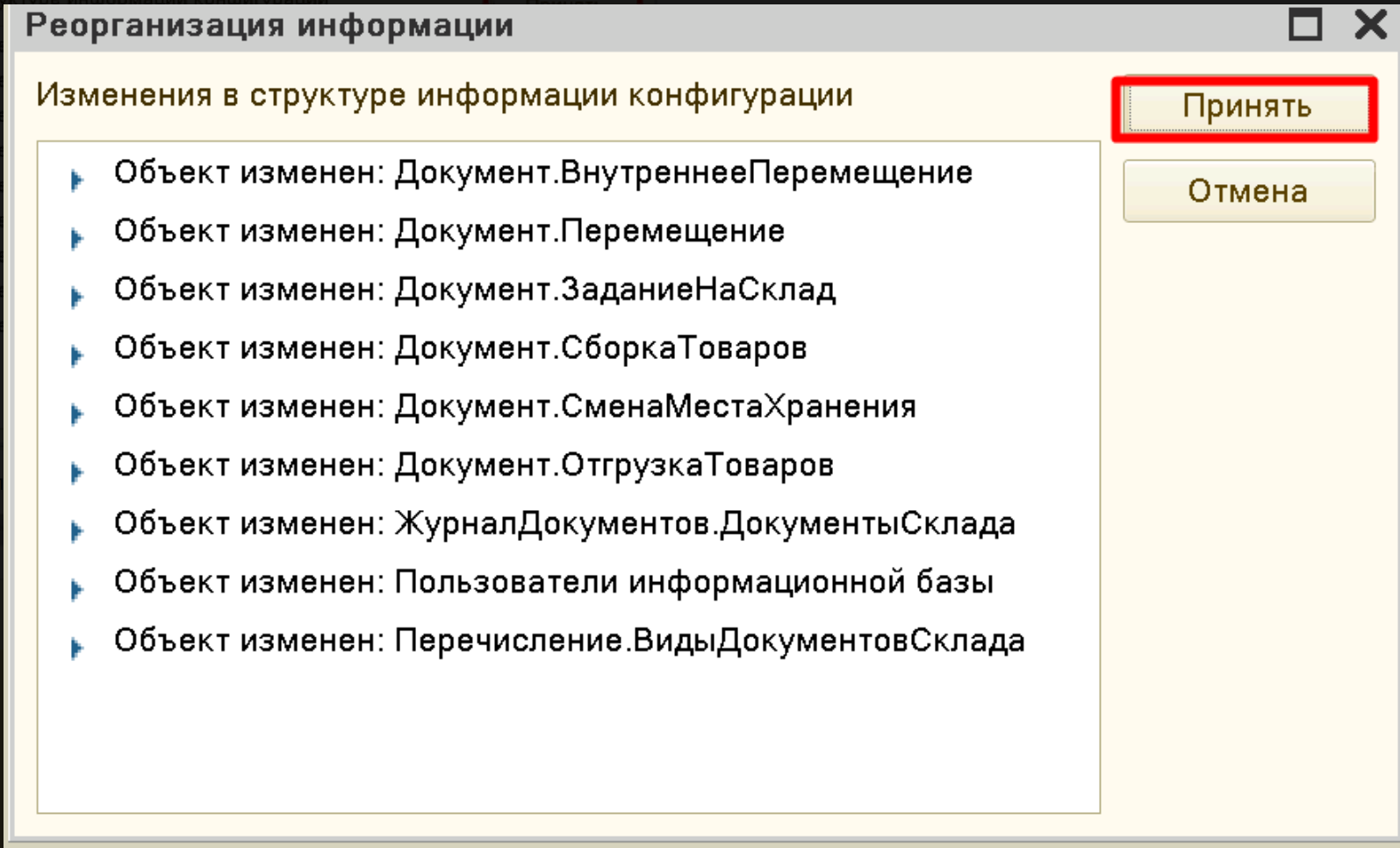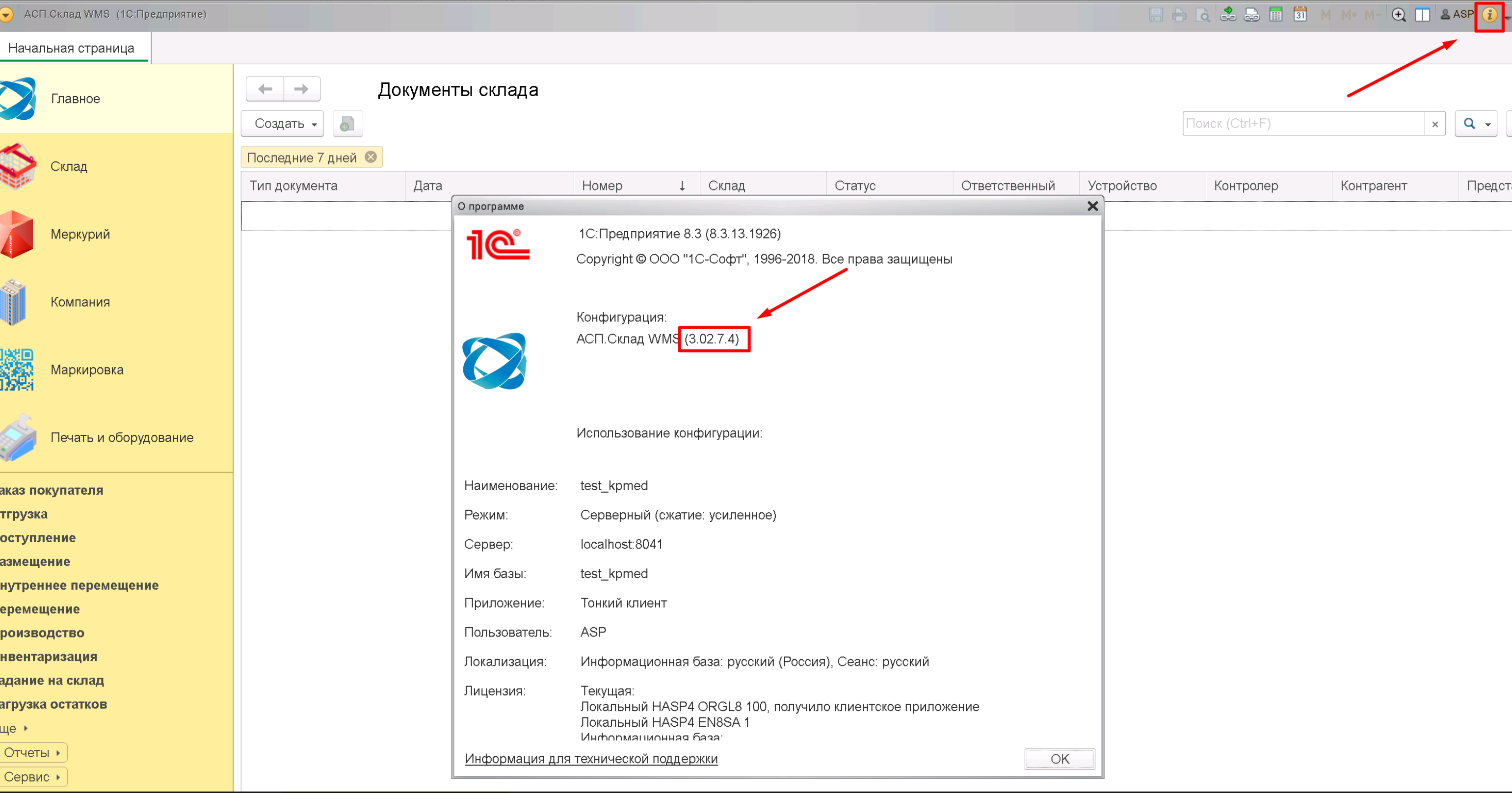3.1.6 Обновление ЦБ(в разработке): различия между версиями
Shihov (обсуждение | вклад) м Shihov переименовал страницу Xwiki:ASP-Sklad-WMS-Novaya-struktura.3.0 Описание готовых сценариев.3.1 Установка программы.3.1.6 Обновление ЦБ(в разработке).WebHome в 6 Обновление ЦБ(в разработке): Автоматическое переименование из Xwiki |
Shihov (обсуждение | вклад) м Shihov переименовал страницу 6 Обновление ЦБ(в разработке) в 3.1.6 Обновление ЦБ(в разработке) |
||
| (не показаны 2 промежуточные версии этого же участника) | |||
| Строка 1: | Строка 1: | ||
== Обновление Центральной Базы == | |||
Чтобы обновить базу, нужно зайти в codegen, в раздел "Сборки АСП.Сборка/АСП.Маркировка", там указана версия, выбираем какая нам нужна и нажимаем "собрать сборщик", начнет скачиваться файлик. | Чтобы обновить базу, нужно зайти в codegen, в раздел "Сборки АСП.Сборка/АСП.Маркировка", там указана версия, выбираем какая нам нужна и нажимаем "собрать сборщик", начнет скачиваться файлик. | ||
[[image:1698073416982-178.png]] | [[image:1698073416982-178.png]] | ||
После того, как скачался файлик, переносим его на сервак в вашу папку. Теперь нужно сделать бэкап базы. | После того, как скачался файлик, переносим его на сервак в вашу папку. Теперь нужно сделать бэкап базы. | ||
| Строка 24: | Строка 13: | ||
---- | ---- | ||
Есть два способа сделать бэкап: | Есть два способа сделать бэкап: | ||
1. Сохранить конфигурационный файл; | |||
Конфигурационный файл - это структура. | Конфигурационный файл - это структура. | ||
2. Выгрузить информационную базу. | 2. Выгрузить информационную базу. | ||
Информационная база - это полностью вся база с наполнением, с документами, с записями в регистрах и так далее. | Информационная база - это полностью вся база с наполнением, с документами, с записями в регистрах и так далее. | ||
Заходим в 1С:Предприятие и запустим конфигуратор. | Заходим в 1С:Предприятие и запустим конфигуратор. | ||
| Строка 82: | Строка 71: | ||
Чтобы посмотреть инструкцию по обновлению МП, перейдите по ссылке - [https://xwiki.aspcom.ru/xwiki/bin/view/%D0%90%D0%A1%D0%9F%5C/%D0%A1%D0%BA%D0%BB%D0%B0%D0%B4%20WMS%28%D0%9D%D0%BE%D0%B2%D0%B0%D1%8F%20%D1%81%D1%82%D1%80%D1%83%D0%BA%D1%82%D1%83%D1%80%D0%B0%29.3%5C.0%20%D0%9E%D0%BF%D0%B8%D1%81%D0%B0%D0%BD%D0%B8%D0%B5%20%D0%B3%D0%BE%D1%82%D0%BE%D0%B2%D1%8B%D1%85%20%D1%81%D1%86%D0%B5%D0%BD%D0%B0%D1%80%D0%B8%D0%B5%D0%B2.3%5C.1%20%D0%A3%D1%81%D1%82%D0%B0%D0%BD%D0%BE%D0%B2%D0%BA%D0%B0%20%D0%BF%D1%80%D0%BE%D0%B3%D1%80%D0%B0%D0%BC%D0%BC%D1%8B.3%5C.1%5C.7%20%D0%9E%D0%B1%D0%BD%D0%BE%D0%B2%D0%BB%D0%B5%D0%BD%D0%B8%D0%B5%20%D0%9C%D0%9F Обновление МП] | Чтобы посмотреть инструкцию по обновлению МП, перейдите по ссылке - [https://xwiki.aspcom.ru/xwiki/bin/view/%D0%90%D0%A1%D0%9F%5C/%D0%A1%D0%BA%D0%BB%D0%B0%D0%B4%20WMS%28%D0%9D%D0%BE%D0%B2%D0%B0%D1%8F%20%D1%81%D1%82%D1%80%D1%83%D0%BA%D1%82%D1%83%D1%80%D0%B0%29.3%5C.0%20%D0%9E%D0%BF%D0%B8%D1%81%D0%B0%D0%BD%D0%B8%D0%B5%20%D0%B3%D0%BE%D1%82%D0%BE%D0%B2%D1%8B%D1%85%20%D1%81%D1%86%D0%B5%D0%BD%D0%B0%D1%80%D0%B8%D0%B5%D0%B2.3%5C.1%20%D0%A3%D1%81%D1%82%D0%B0%D0%BD%D0%BE%D0%B2%D0%BA%D0%B0%20%D0%BF%D1%80%D0%BE%D0%B3%D1%80%D0%B0%D0%BC%D0%BC%D1%8B.3%5C.1%5C.7%20%D0%9E%D0%B1%D0%BD%D0%BE%D0%B2%D0%BB%D0%B5%D0%BD%D0%B8%D0%B5%20%D0%9C%D0%9F Обновление МП] | ||
[[Category:3.1 Установка программы(в разработке)]] | |||
[[Category: | |||
Текущая версия от 13:53, 28 мая 2025
Обновление Центральной Базы
Чтобы обновить базу, нужно зайти в codegen, в раздел "Сборки АСП.Сборка/АСП.Маркировка", там указана версия, выбираем какая нам нужна и нажимаем "собрать сборщик", начнет скачиваться файлик.
После того, как скачался файлик, переносим его на сервак в вашу папку. Теперь нужно сделать бэкап базы.
Бэкап Базы
Есть два способа сделать бэкап:
1. Сохранить конфигурационный файл;
Конфигурационный файл - это структура.
2. Выгрузить информационную базу.
Информационная база - это полностью вся база с наполнением, с документами, с записями в регистрах и так далее.
Заходим в 1С:Предприятие и запустим конфигуратор.
1 способ. Переходим в конфигурацию и нажимаем "Сохранить конфигурацию в файл". Можно сохранить в тот же файл, куда вы перенесли сборщик.
2 способ. Заходим в "Администрирование" - "Выгрузить информационную базу". Сохраняем в файл.
Загрузка конфигурации с файла
Теперь мы приступаем непосредственно к обновлениям.
Заходим на вкладку "Конфигурация" - "Загрузить конфигурацию из файлов". Выбираем файл нашего сборщика, который мы делали с самого начала.
Всплывет окно, нажимаем "Да".
После загрузки появится окно, также нажимаем "Да".
Всплывет сообщение об изменениях в структуре информации конфигурации, здесь более детальное описание что было сделано, нажимаем принять.
Запустим базу и посмотрим версию, она должна совпадать с той, что указана в codegen.
Чтобы посмотреть инструкцию по обновлению МП, перейдите по ссылке - Обновление МП